Впрочем, выполнив небольшую процедуру, вы всегда можете узнать это. Для этого:
1. Откройте командную строку с правами администратора.
Если вы знаете как это сделать, то сразу переходите к пункту 2. Для запуска командной строки с правами администратора нажмите кнопку Пуск, выберите Найти и далее выберите строчку Файлы и Папки…. Затем в поле поиска введите cmd.exe и нажмите Enter. Далее кликните по файлу cmd.exe, кликните по нему правой кнопкой мыши и в открывшемся меню выберите строчку Запуск от имени администратора.
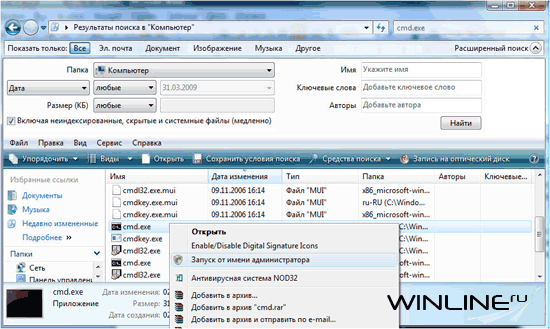
Если же по каким-то причинам ваш поиск не увенчался успехом, то просто пройдите в Пуск -> Программы -> Стандартные. Далее кликните по Командной строке правой кнопкой мыши и в открывшемся меню выберите строчку "Запуск от имени администратора".
2. В командной строке наберите vssadmin list shadowstorage и нажмите Enter.
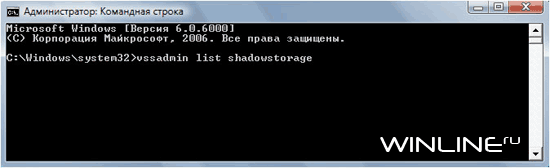
После того, как вы это сделаете, Windows выдаст вам детальный отчет об использовании вашего диска службой системного восстановления. Отчет будет похож на тот, что приведен ниже.
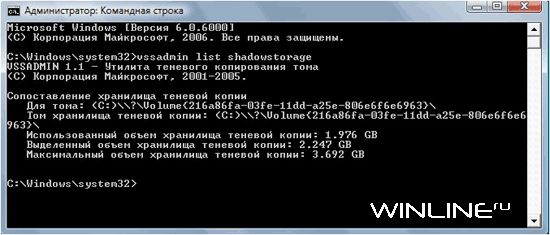
При этом цифра напротив надписи ”Использованный объем хранилища теневой копии” покажет, сколько места на вашем диске уже использовано службой теневого копирования (на данном диске).
Далее цифра напротив надписи ”Выделенный объем хранилища теневой копии” покажет, сколько места на вашем диске выделено под службу теневого копирования (на данном диске).
И, наконец, цифра напротив надписи ”Максимальный объем хранилища теневой копии” покажет, максимальной объем места на вашем диске, который может использоваться службой теневого копирования (опять же на данном диске).
Это все! Теперь вы узнали то, что хотели, поэтому можете уже закрыть командную строку. Удачи!









Комментарии (0)